آموزش ترفند های نرم افزار ورد
علائم ریز و درشتی که در کنار حروف و الفبا قرار می گیرند، نظیر توان ها و اندیس ها از چیزهای ضروری و پر استفاده ای است که در متون علمی به خصوص برای دانشجویان فنی و علوم پایه نظیر ریاضی، فیزیک و شیمی به کار می رود. معادلات مواد شیمیایی، کمیت ها و متغیرهای فیزیکی و ریاضیاتی یکی از جاهایی است که اندیس ها بسیار اهمیت می یابد. نوشتن اندیس ها در خارج از محیط دیجیتال و کامپیوتری به سادگی نوشتن سایر الفبا و علائم است اما در محیط دیجیتال اندکی متفاوت می شود.
ایجاد اندیس در ورد
برای ایجاد اندیس در مرحله اول باید فرمول یا نوشته را عادی با الفبا یا اعداد عادی و در اندازه های معمول بنویسید. مثلا . C2O4در مرحله بعدی آن بخشی از متن را که قصد دارید تغییر کند را انتخاب کنید.
در این جا 2 می بایست تغییر کند.
در مرحله بعدی وارد تب home شوید. در سمت راست نواره پایین که font نام دارد فلش کوچکی دیده می شود.
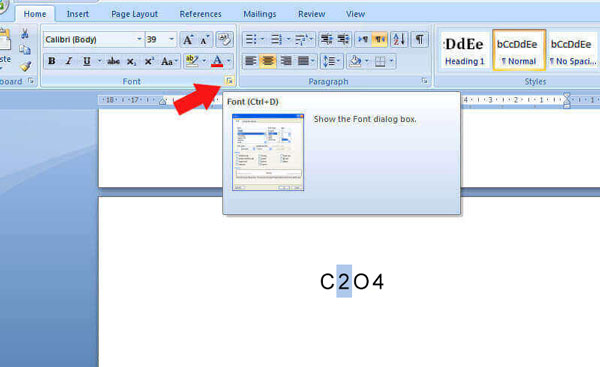
روی آن فلش کوچک کلیک نمایید. وقتی کلیک می کنید برای شما یک پنجره باز می شود. در این پنجره در میان زیرمجموعه های Effect تیک گزینه subscript را بزنید. در این مرحله عدد یا حرف انتخابی شما به صورت اندیس قرار می گیرد و به این شکل می باشد. C2O4
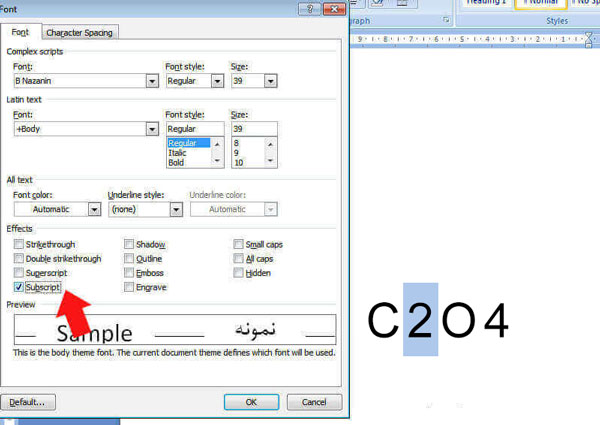
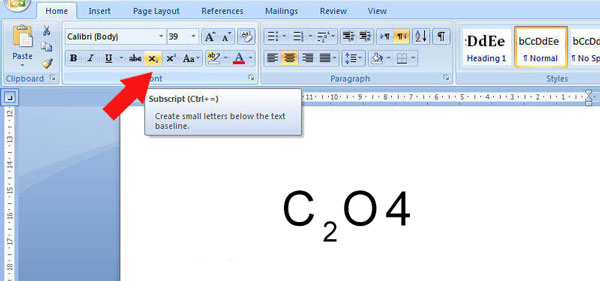
در بالای گزینه Subscript گزینه ای به چشم می خورد که Superscript نام دارد. فرق superscript با subscript در آن است که این اعداد کوچک را در بالای نوشته قرار می دهد. در این مواقع این عدد کوچک می توان مظهر توان در ریاضیات باشد.

مثلا می خواهیم این فرمول معروف اینیشتین که به عنوان هم ارزی جرم انرژی شناخته می شود را به زبان ریاضی بنویسیم. در مرحله اول می نویسیم E=MC2
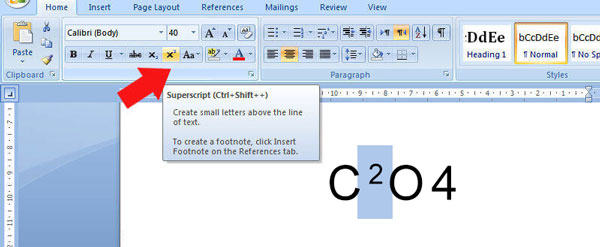
با انتخاب عدد 2 و سپس با استفاده از فلشی که در منتها علیه سمت راست فونت قرار گرفته گزینه Superscript را از تب فونت انتخاب می کنیم. E=MC2
از این طریق می توان توان را نیز ایجاد کرد. در برخی از ورد ها راه میانبری نیز وجود دارد.علائمی نظیر X2 و X2 همین کارها را به شکل مشابهی انجام می دهند.
در بسیاری از زبان های کامپیوتری و دیجیتال علامت توان را با شکل ^ نشان می دهد. احتمالا به هنگام استفاده از ماشین حساب ها یا سایر عملگرها و اپلیکیشن های محاسباتی دیجیتال با این شکلک روبرو شده اید.
در موارد لازم می توانید از این شکلک برای کارهای خودتان بهره بگیرید. برای تایپ این شکلک می بایست به اعدادی که در ناحیه بالا و سمت چپ کیبورد شما آن هم به شکل ردیفی قرار گرفته اند رجوع کنید.
روی دکمه عدد 5 این علامت را می بینید. با فشردن همزمان این دکمه shift و عدد 5 این علامت روی صفحه ورد شما ظاهر می شود. برای رساندن یک عدد به توان در این شیوه باید ابتدا عدد پایه سپس علامت ^ و سپس عدد توان را قرار دهید.
مثلا عدد 43 را در این حالت می توان به صورت 3^4 نشان داد.
